Изолинии
Во вкладке Изолинии, в диалоговом окне Мощность пласта, вы можете выбрать создание контуров мощности, которые будут записаны в файл.
Файл изолиний можно загрузить в качестве слоя Визекса. Файл контуров имеет поля X, Y, МОЩНОСТЬ и СОЕДИНЕНИЕ. При отображении контуров, МОЩНОСТЬ определяется как поле стрингов, а СОЕДИНЕНИЕ - как поле соединения, для корректного отображения контуров. Метки не записываются в файл изолиний.
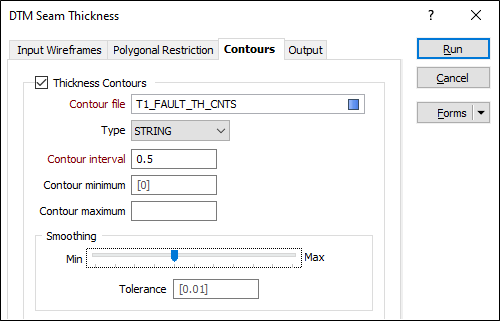
Изолинии мощности
Выберите эту опцию, чтобы сгенерировать изолинии, основанные на значениях МОЩНОСТИ.
Интервал изолиний
Укажите Интервал изолиний, который определит расстояние между изолиниями.
Минимальное и Максимальное значение изолиний
Внесите минимальные и максимальные значения, чтобы ограничить диапазон изолиний.
Сглаживание
Если Сглаживание не применяется, стороны пересечения треугольников будут соединены прямыми линиями, что чаще всего приводит к тому, что изолинии выглядят "шероховатыми". Используйте бегунок для того, чтобы определить степень сглаживания изолиний.
Прямые изолинии никогда не пересекаются, тем не менее, нет гарантии того, что сглаженные линии не пересекутся.
Автозагрузка
Если вы выбрали загрузку изолиний в Визексе, укажите их способ пометки и цветовой кодировки.
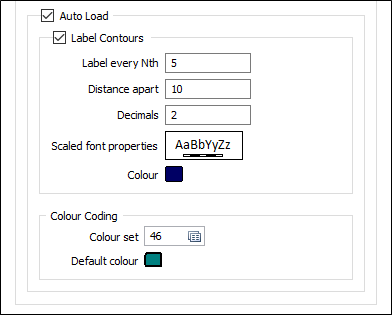
Помечать каждую N-ю
Параметр Интервал изолиний определяет, какие изолинии будут иметь метки.
Значение Помечать каждую N-ю определяется в единицах "изолиний". При установленном значении 5 будет помечаться каждая пятая изолиния, начиная с самой нижней.
Поэтому если, например, набор данных содержит изолинии с минимальной изолинией равной 0, максимальной равной 100, а интервал изолиний равен 5, настройка параметра Помечать каждую N-ю на значение 5 будет означать, что изолинии будут помечаться на значениях 0, 25, 50, 75 и 100. Установка параметра Помечать каждую N-ю на 4, проложит изолинии на 0, 20, 40, 60, 80 и 100.
Если Минимальное значение изолиний не задано, будет применяться значение по умолчанию, которое будет гарантировать, что метки размещены на контурах, которые являются кратными Интервалу изолиний * Шаг метки (каждой N-й).
Расстояние между метками
Впечатайте значение Расстояния между метками в единицах сети.
Небольшое расстояние между метками будет способствовать тому, что метки будут расположены близко друг к другу. Большое значение расстояния между метками может привести к тому, что в случае, если линия будет короткой, на ней может не быть ни одной метки. Метки выводятся на изолинию, если она длиннее расстояния между метками.
Десятичные (знаки после запятой)
Укажите количество символов после запятой (Десятичные), которое будет отображаться в метках числовых значений.
Свойства масштабируемого шрифта
Дважды щелкните по полю Свойства текста и выберите масштабируемый шрифт для меток.
Размер шрифта при предварительном просмотре в этом диалоговом окне всегда отображается в масштабе 12 точек, независимо от того, какой размер выбран в диалоговом окне Свойства шрифта. При наведении курсора мыши на окошко предварительного просмотра шрифта, вы можете предварительно просмотреть текущий шрифт. Размер шрифта показан как "Единицы сети".
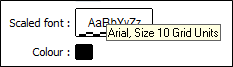
Цветовая кодировка
Двойным нажатием левой кнопки мыши (F3) выберите набор цветов и цвет по умолчанию, которые будут использоваться для регулировки цветов отображения.
С помощью набора цветов задаются цвета для текстовых строк или числовых диапазонов. Щелкните правой кнопкой мыши (F4) и создайте новый или отредактируйте существующий набор цветов. Если набор цветов не задан, будет использоваться цвет по умолчанию.